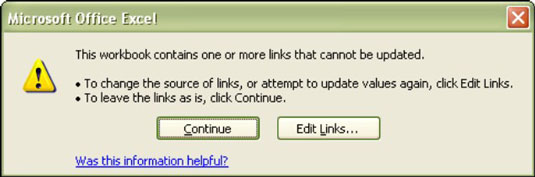Excel 2007 valemid võivad viidata välistele töövihikutele. Lingid katkevad väliste töövihikute teisaldamisel, kustutamisel või ümbernimetamisel. Kui avatakse välisviidet sisaldav töövihik, kuid ei leia ühes või mitmes valemis viidatud teisi töövihikuid, kuvatakse hoiatusteade. Kui link on katki, kuvab Excel järgmise teate.
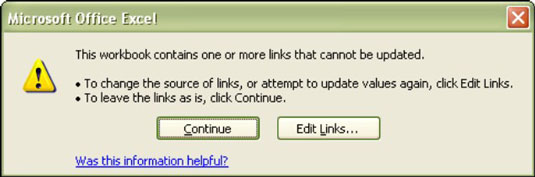
Otsustamine, mida teha, kui valemid viitavad alusetutele välistele töövihikutele.
Selle veateate ilmumisel on teil kaks valikut:
-
Klõpsake nuppu Jätka. Lahtrid, mis sisaldavad valemeid, mis viitavad välistele töövihikutele, esitavad tulemusi, mis on arvutatud viimaste teadaolevate väärtustega, mis on leitud eelmiste seansside välistest töövihikutest.
-
Klõpsake nuppu Redigeeri linke. See toiming kuvab dialoogiboksi Linkide redigeerimine. See dialoogiboks pakub mitmeid valikuid katkiste linkide käsitlemiseks.

Dialoogiboksi Redigeeri linke kasutamine väliste viiteprobleemide lahendamiseks.
Dialoogiboks Linkide redigeerimine pakub teile võimalusi katkiste linkide käsitlemiseks. Dialoogiboksi paremas servas olevad nupud töötavad järgmiselt:
-
Värskenda väärtusi: kui välised töövihikud on seal, kus nad peaksid olema, hangib see toiming väärtused välistelt töövihikutelt ja nende valemitega lahtrid arvutatakse ümber. Katkeste linkide korral kuvatakse dialoogiboks, kust sirvite väärtusi sisaldava failini. See ei pea tingimata olema puuduv töövihik – see võib olla mõni muu töövihik. Värskendusväärtuste kasutamine sel viisil aga linki ei paranda. See aitab teil saada väärtusi, kuid ei muuda valemite kirjutamise viisi. Selle asemel kasutage järgmisena loetletud valikut Muuda allikat.
-
Muuda allikat: see suvand kuvab dialoogiboksi, mis võimaldab valida kasutatava välise töövihiku. Töövihiku valimine selles dialoogiboksis muudab tegelikult välisele töövihikule viitavat valemit. Nii et see on parim viis katkise lingi lõplikuks parandamiseks.
-
Avatud lähtekoodiga: Katkeste linkide korral ei tee see toiming midagi, kuna allikat (välist töövihikut) ei leita. Veateade kinnitab seda. Töötavate linkide puhul avab see toiming lingis viidatud töövihiku.
-
Katkesta link: see toiming teisendab väliseid linke sisaldavad valemid arvutatud väärtusteks. Teisisõnu, välislinkidega valemeid sisaldavad lahtrid asendatakse väärtusega; valemid eemaldatakse. Veenduge, et see on see, mida soovite teha. Seda toimingut ei saa tagasi võtta ja see võib olla tõsine viga, kui tegite seda tahtmatult.
-
Kontrolli olekut: kuvab linkide oleku. Võimalikud on mitmed väärtused (nt OK, Tundmatu, Viga: allikat ei leitud, Viga: Töölehte ei leitud jne). Dialoogiboksis Linkide redigeerimine on Olek dialoogiboksi keskel olev veerg. Iga link saab oma oleku.